PS에서 사진을 흑백으로 바꾸는 방법
- coldplay.xixi원래의
- 2021-02-04 16:07:54119853검색
ps 사진을 흑백으로 바꾸는 방법: 먼저 사진을 열고 도구 모음에서 이미지를 클릭하고 모드를 선택한 다음 이미지 모드를 회색조로 변경하거나 이미지에서 조정을 클릭하고 흑백을 선택합니다. 하얀색.
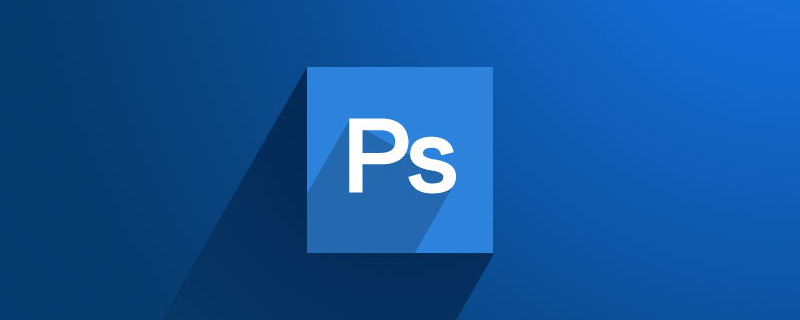
이 기사의 운영 환경: Windows 7 시스템, Adobe Photoshop CS6 버전, Dell G3 컴퓨터.
PS 방법: 사진을 흑백으로 바꾸는 방법:
1. 컴퓨터에서 포토샵을 열고 사진을 엽니다.
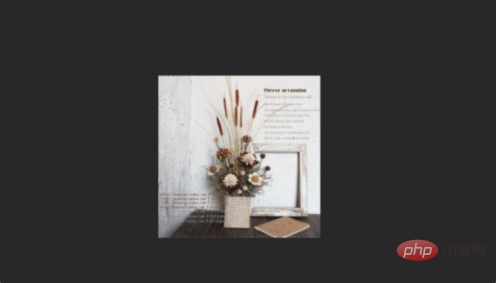
2. 이미지를 연 후 툴바에서 이미지를 클릭하고 모드를 선택하세요.

3. 모드로 들어가서 이미지 모드를 회색조로 변경합니다.
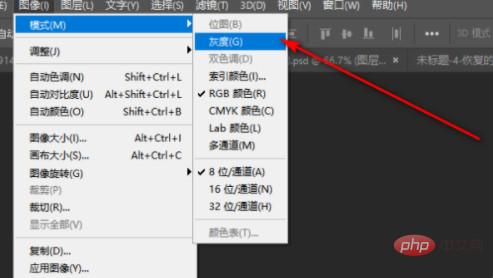
4. 그래픽 모드를 회색조로 변경하면 사진이 흑백이 됩니다.

5. 또는 이미지에서 조정을 클릭하고 흑백을 선택하세요.
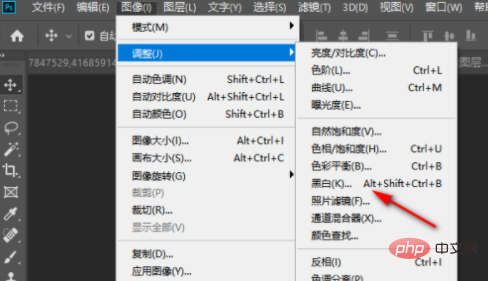
6. 흑백 설정 페이지에 들어가서 사전 설정을 선택한 다음 색상 값을 조정하면 흑백 사진을 얻을 수도 있습니다.

관련 학습 권장 사항: PS 비디오 튜토리얼
위 내용은 PS에서 사진을 흑백으로 바꾸는 방법의 상세 내용입니다. 자세한 내용은 PHP 중국어 웹사이트의 기타 관련 기사를 참조하세요!
성명:
본 글의 내용은 네티즌들의 자발적인 기여로 작성되었으며, 저작권은 원저작자에게 있습니다. 본 사이트는 이에 상응하는 법적 책임을 지지 않습니다. 표절이나 침해가 의심되는 콘텐츠를 발견한 경우 admin@php.cn으로 문의하세요.

